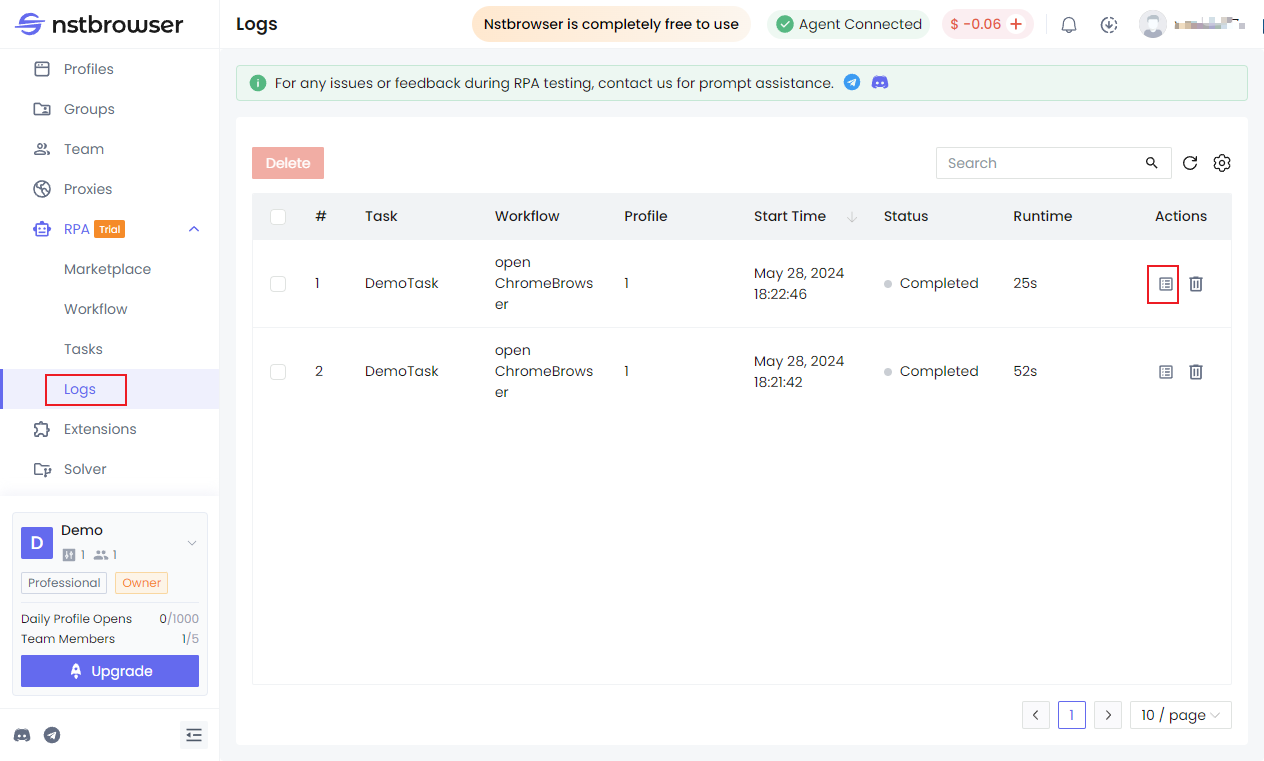Модули функций
Всего в RPA 5 модулей: Рынок, Рабочий процесс, Пакет компонентов, Задача, Журнал. 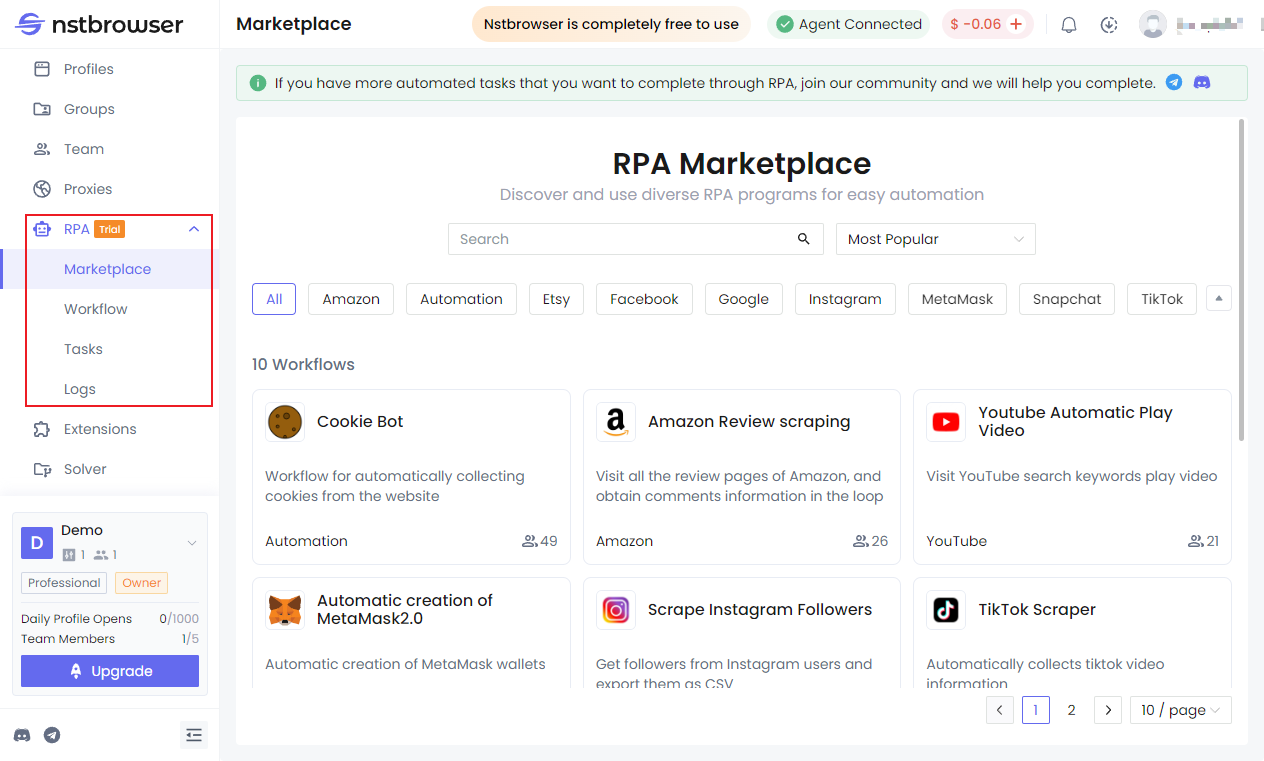
Рынок
Для получения информации обратитесь к магазину шаблонов
Рабочий процесс
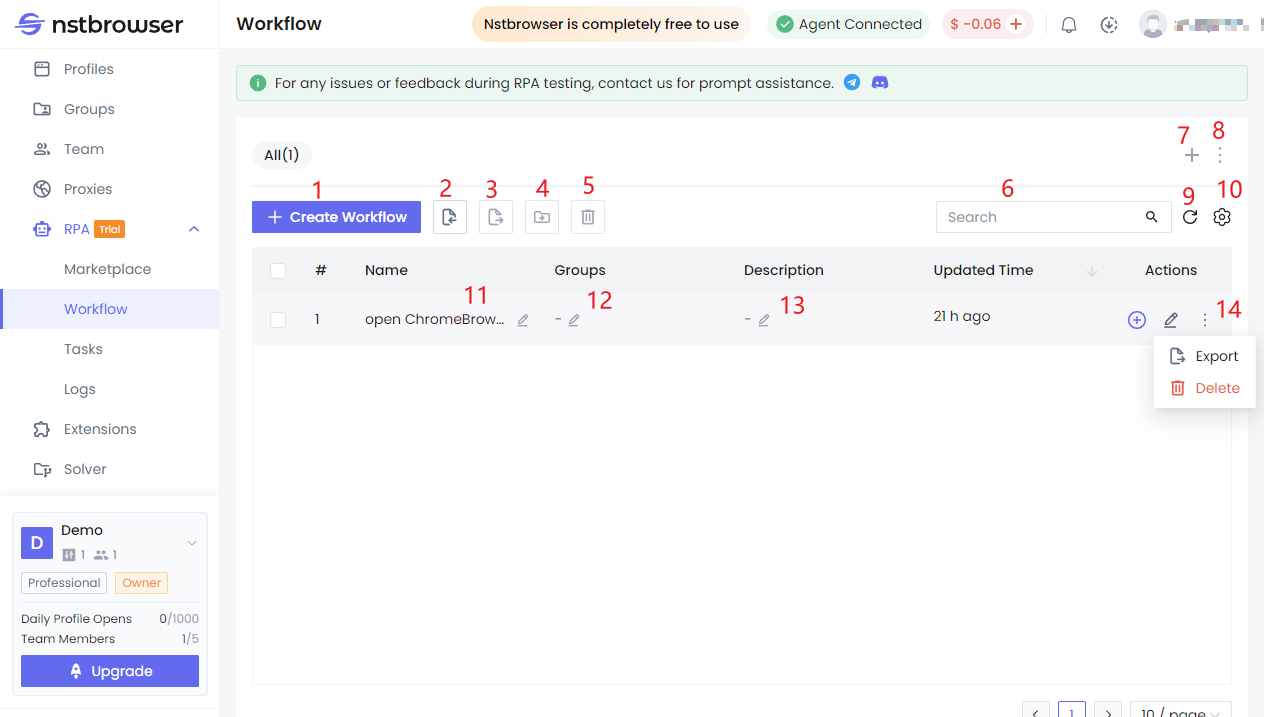
| Опция | Описание |
|---|---|
| 1 Создание процесса | Создание процесса задачи RPA. |
| 2 Импорт процесса | Импорт процесса RPA в формате JSON. |
| 3 Экспорт процесса | Экспорт процесса RPA в формате JSON. |
| 4 Перемещение группы | После выбора процесса RPA переместите его в группу RPA. |
| 5 Массовое удаление | Возможно массовое удаление выбранных процессов RPA. |
| 6 Поиск процесса RPA | Поддерживается нечеткий поиск по имени процесса RPA |
| 7 Добавление группы RPA | Создание новой группы. |
| 8 Управление группами | Управление группами процессов RPA, создание новых групп, перемещение, поиск групп и т.д. |
| 9 Обновление информации списка | Обновление информации списка процессов RPA. |
| 10 Настройки | Настройка фильтров отображения полей процессов RPA |
| 11 Редактирование имени процесса RPA | Быстрое редактирование имени процесса RPA. |
| 12 Редактирование имени группы RPA | Быстрое редактирование имени группы RPA. |
| 13 Редактирование описания процесса RPA | Быстрое редактирование описания процесса RPA. |
| 14 Действия с отдельным процессом RPA | Поддержка редактирования, экспорта или удаления отдельных процессов RPA. |
Редактирование процесса RPA
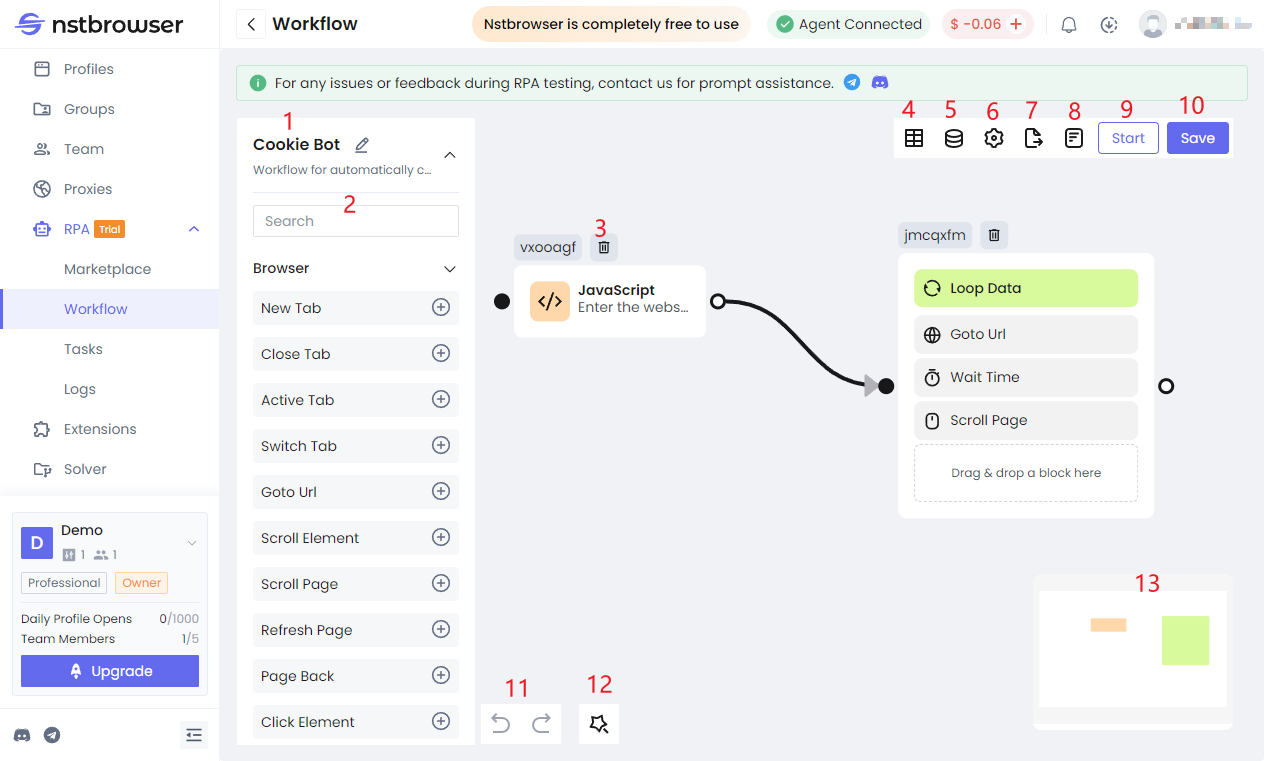
Опция | Описание |
|---|---|
| 1 Редактировать | Редактирование имени и описания процесса. |
| 2 Поиск | Поддерживается нечеткий поиск узлов. |
| 3 Операции с узлами | Поддержка удаления отдельных узлов. |
| 4 Таблица | Добавление параметров таблицы. |
| 5 Глобальные переменные | Добавление глобальных переменных. |
| 6 Настройки (обработка задач) | Обработка исключений: Пропуск выполнения:При возникновении ошибки на каком-либо шаге задачи, шаг пропускается, и выполнение продолжается. Прерывание задачи:При возникновении ошибки на каком-либо шаге задачи, выполнение последующих шагов прекращается. Завершение задачи: Очистка вкладок:Если в процессе RPA открывались какие-либо вкладки браузера, например, вкладка А, то при следующем ручном открытии браузера вкладка А не будет отображаться. Сохранение вкладок:Если в процессе RPA открывались какие-либо вкладки браузера, например, вкладка А, то при следующем ручном открытии браузера вкладка А будет отображаться. Закрытие браузера:После завершения процесса RPA браузер автоматически закрывается. Сохранение браузера:После завершения процесса RPA браузер не закрывается автоматически. |
| 7 Экспорт | Экспорт файла в формате JSON |
| 8 Подробности журнала | Просмотр подробностей журнала отладки |
| 9 Отладка | Функция «Отладка» доступна только тогда, когда на устройстве не выполняется ни один процесс RPA. |
| 10 Сохранить | Сохранение текущего процесса RPA |
| 11 Отмена | Поддержка отмены и возобновления текущей операции |
| 12 Пакет компонентов | Поддержка пользовательских автоматизированных компонентов, а также предоставление некоторых официальных пакетов компонентов |
| 13 Форматирование | Автоматическое выравнивание всех узлов |
| 14 Предварительный просмотр | Предварительный просмотр всех узлов текущего процесса |
Пакет компонентов
Вы можете упаковать часто используемые сценарии узлов в пакет компонентов для повторного использования. Например, если у вас есть блок для отправки электронных писем, который вы хотите использовать в других рабочих процессах, вы можете создать пакет из этих блоков, вместо того чтобы копировать и вставлять их.
Конечно, мы также предоставляем официальные пакеты компонентов.
Пользовательские пакеты компонентов
Создание пользовательского пакета компонентов: RPA --> Вторичное меню Package --> Custom --> Создание пакета компонентов
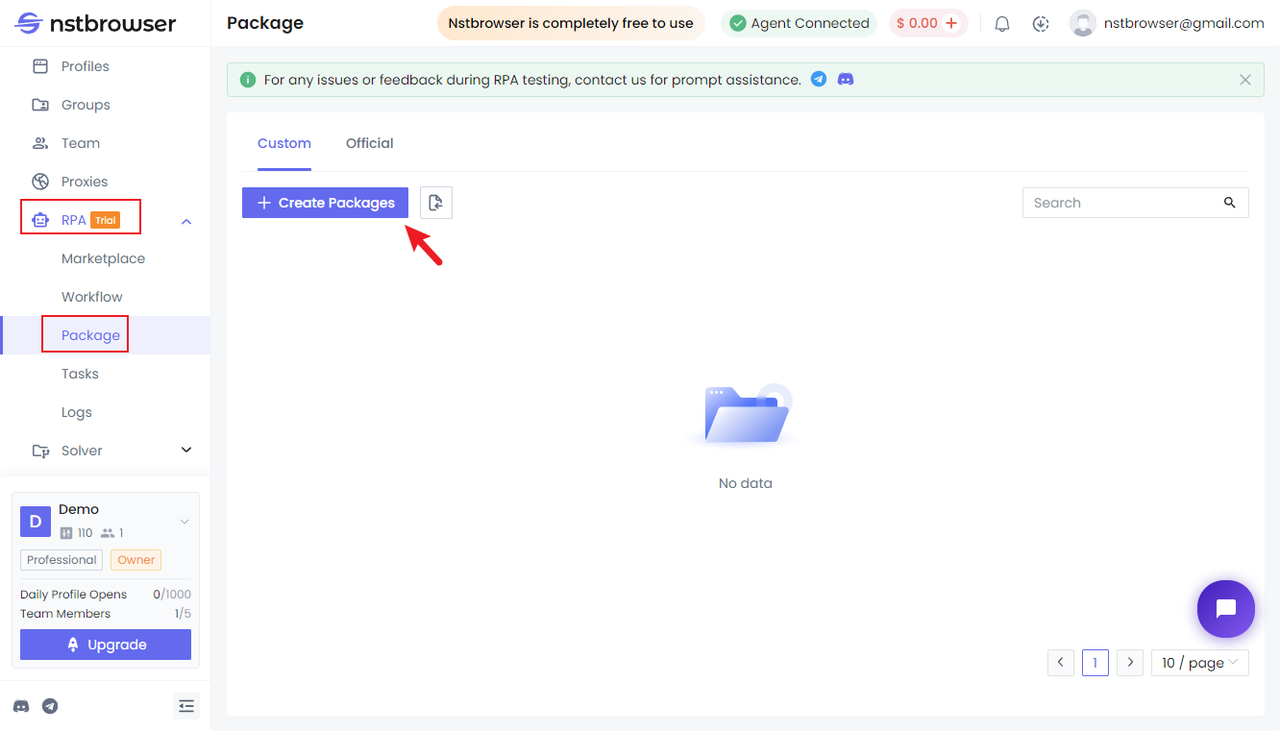
После создания перейдите на страницу холста пакета и создайте пакет, перетаскивая узлы
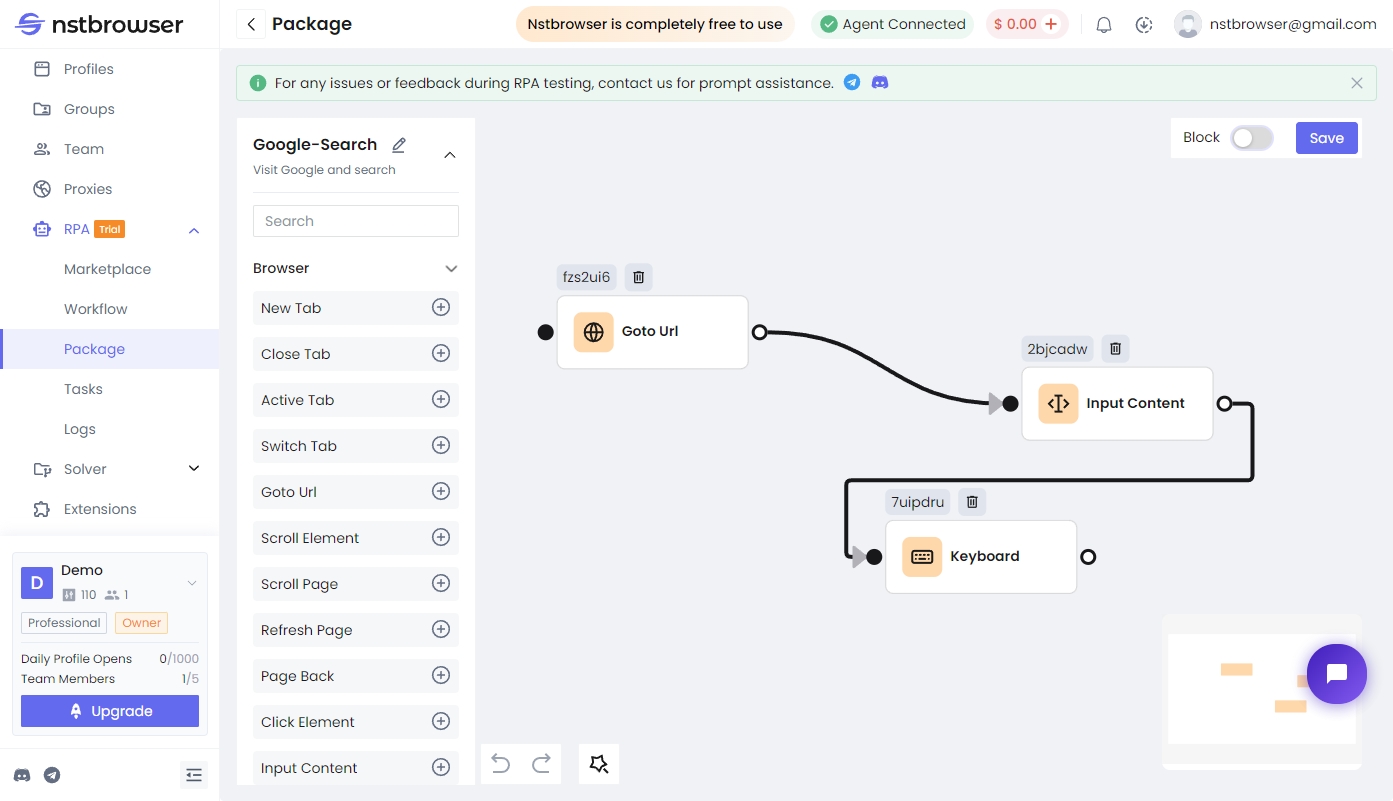
Редактирование пользовательского пакета компонентов
Есть 2 способа редактирования пакета компонентов
- Вторичное меню package, обратите внимание, что можно редактировать только пользовательские пакеты компонентов
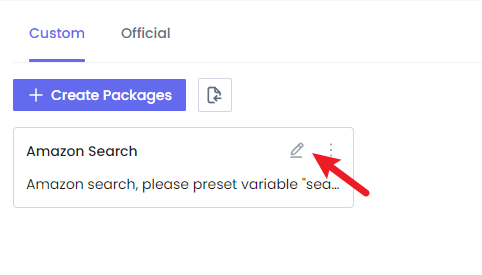
- Workflow --> Пакет компонентов
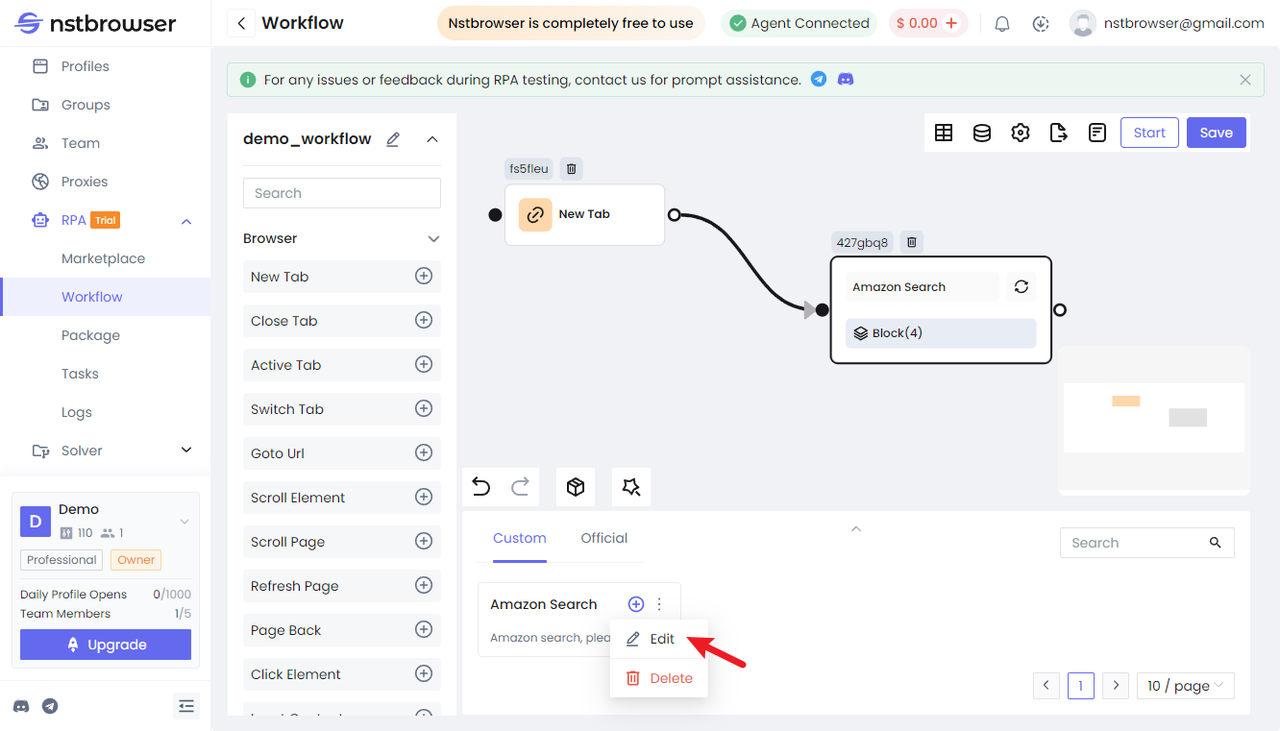
- Вторичное меню package, обратите внимание, что можно редактировать только пользовательские пакеты компонентов
Официальные пакеты компонентов
Мы предоставляем пакеты компонентов для часто используемых сценариев. Вы можете использовать их непосредственно в workflow, а также добавлять их в пользовательские пакеты для модификации и использования. 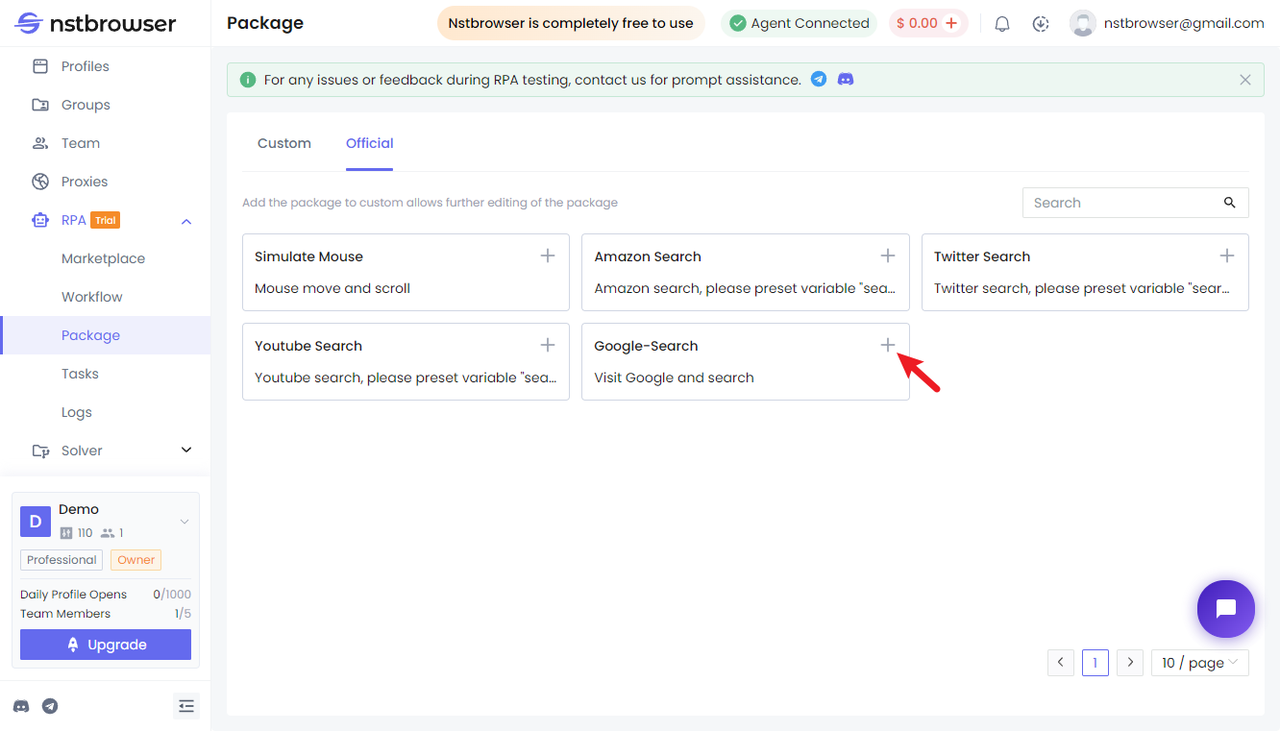
Установка пакета как модуля
В правом верхнем углу страницы холста пакета компонентов есть опция установки как модуля. После установки как модуля, в workflow данный модуль нельзя напрямую изменять, его нужно редактировать на странице холста пакета компонентов.
Если вы не устанавливаете его как модуль, то при добавлении в workflow узлы этого пакета компонентов будут последовательно развернуты в workflow. 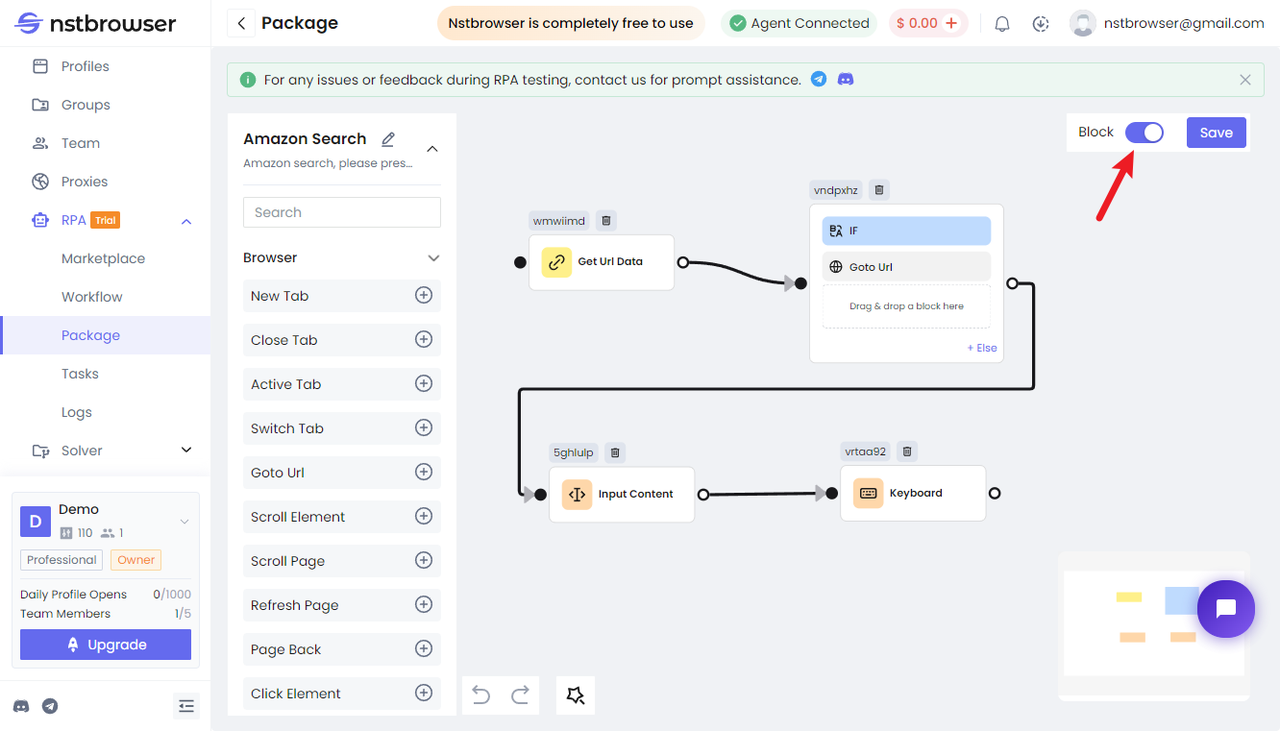
Использование пакета компонентов
В workflow выберите нужный пакет, нажмите или перетащите пакет компонентов, чтобы добавить его в workflow. 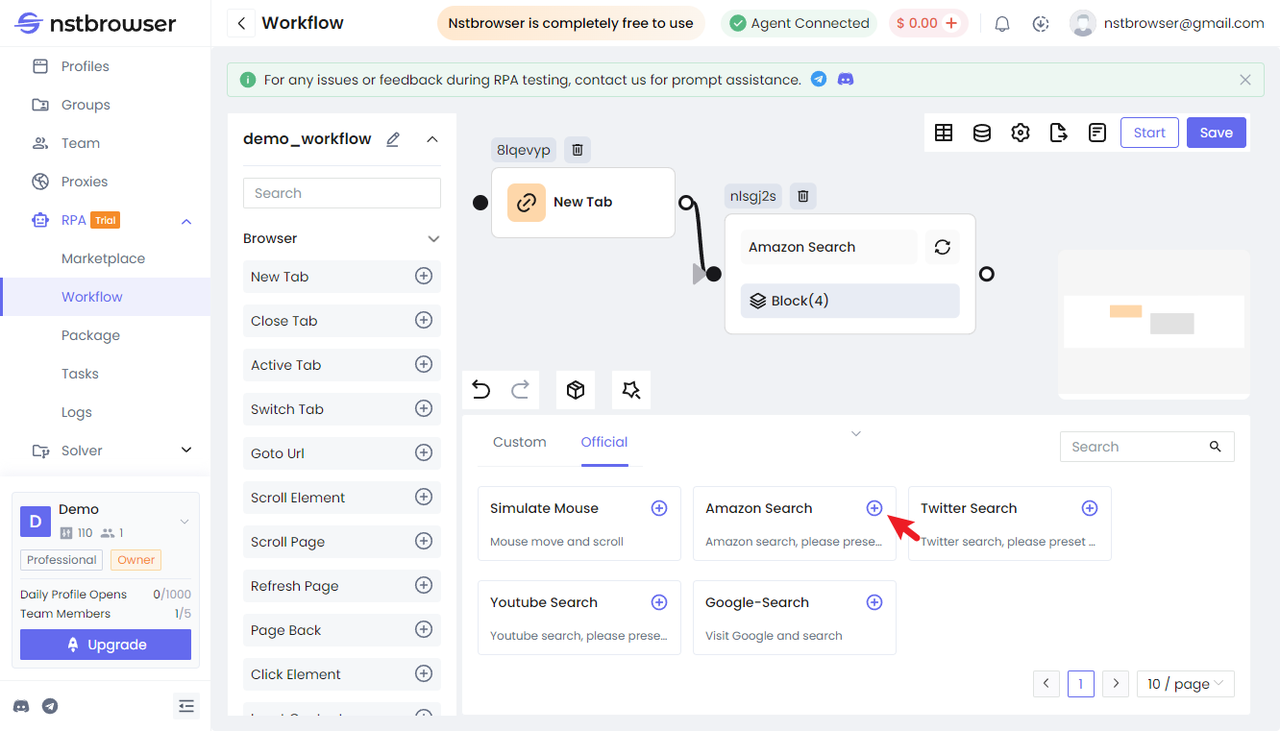
Другое
Поддержка импорта, экспорта и копирования пакетов компонентов 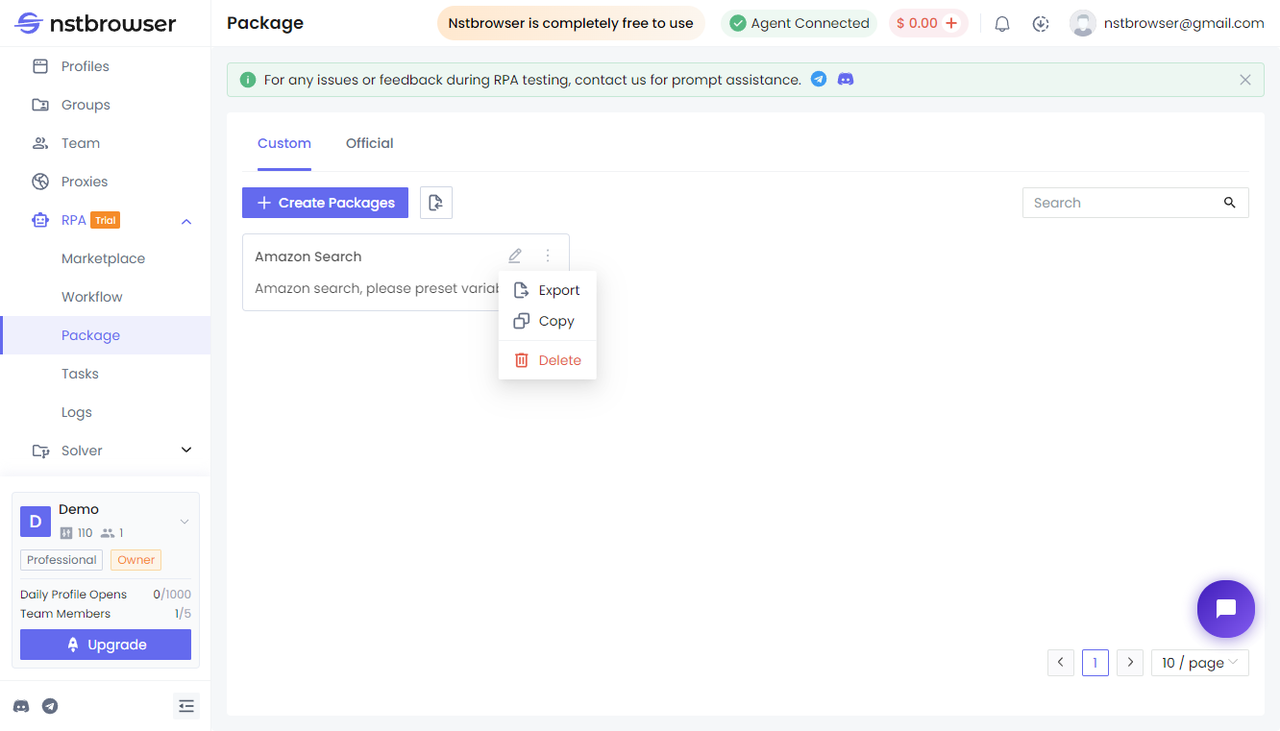
Выполнение задачи RPA
Поддерживаются два типа задач: обычные задачи и задачи с планировщиком
Шаг | Описание |
|---|---|
| 1 Создание процесса | Создание процесса RPA. |
| 2 Создание задачи | Можно создать в списке задач, а также выбрать созданный процесс RPA в списке сред и создать задачу |
| 3 Тип выполнения | Обычная задача:Немедленное выполнение задачи RPA. Задача с планировщиком:Частота выполнения задается как одноразовое, интервальное, по количеству раз, ежедневно, еженедельно, ежемесячно. Обратите внимание, что время выполнения > время начала > текущее время. Пример: текущее время 28 мая 17:28, необходимо выбрать группу сред, с 29 по 31 мая, ежедневно в 17:00, для автоматического выполнения задачи RPA для этой группы сред. Время начала задано как 17:40, что больше текущего времени 17:28; Время выполнения задано как 17:50, что больше времени начала 17:40; Время выполнения 17:50 > Время начала 17:40 > Текущее время 17:28; 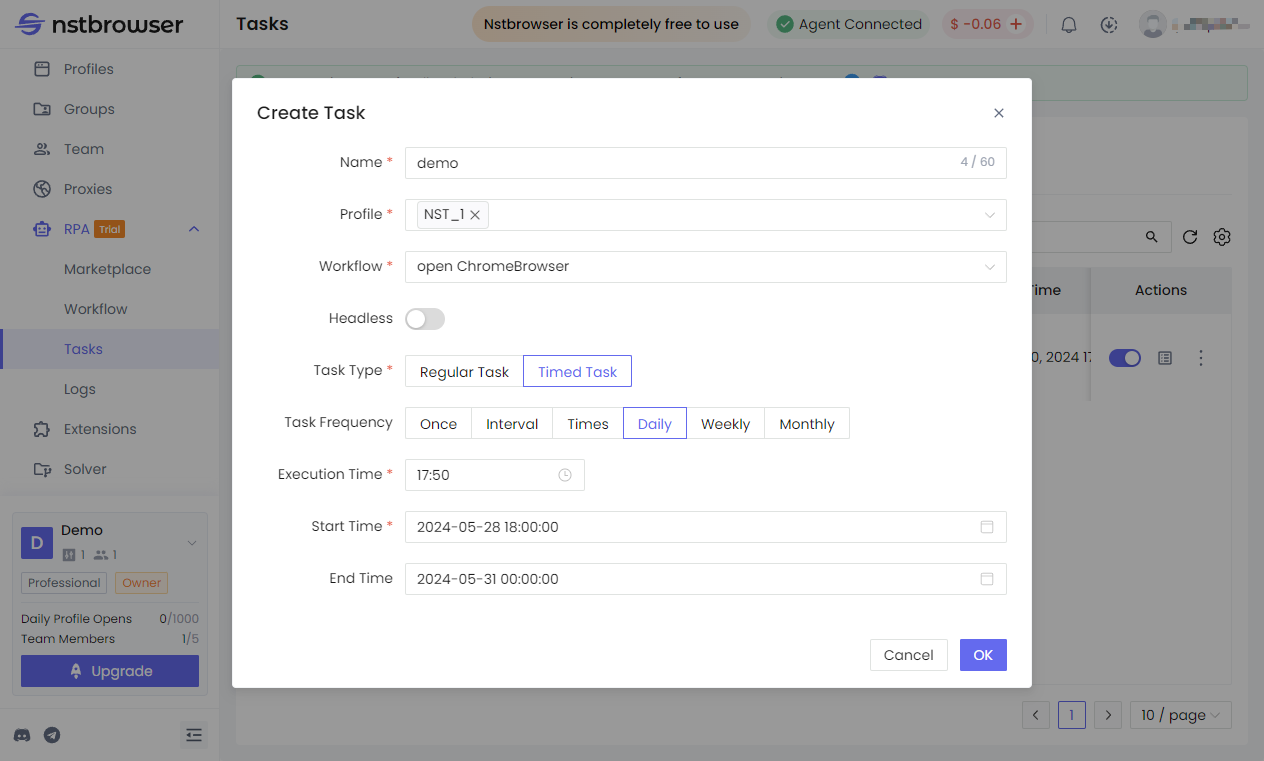 |
Журнал
На этой странице можно просмотреть результаты выполнения задачи RPA, а также просмотреть подробности журнала, чтобы проверить правильность выполнения каждого шага.